Актуализирайте драйвера чрез компактдиска на производителя
- ELM327 е компютърен чип, използван за диагностика на автомобили.
- Драйверът ELM327 позволява на софтуера да функционира на устройства с Windows.
- Можете да изтеглите и инсталирате пакета с драйвери от компактдиска от производителя.
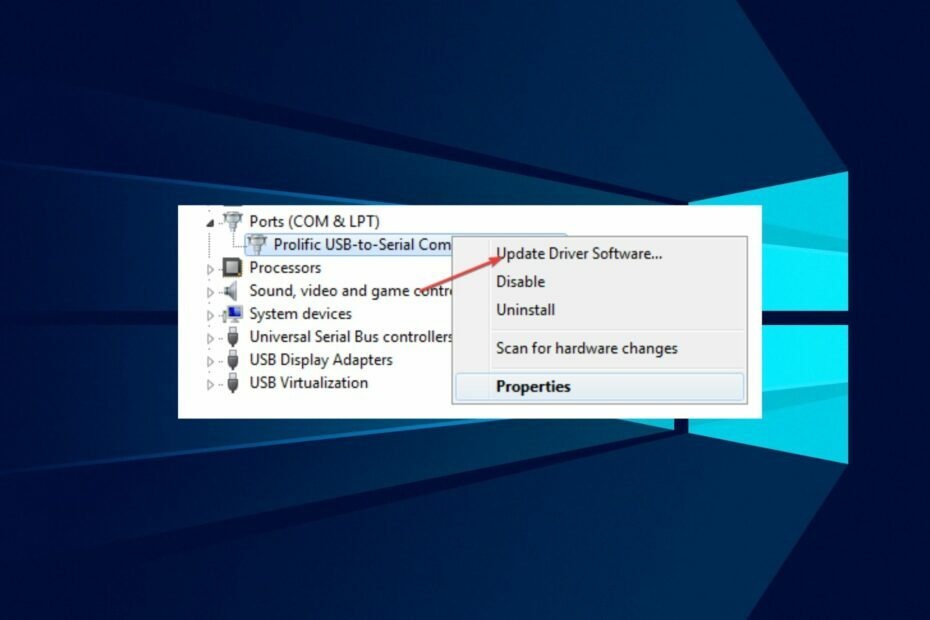
хИНСТАЛИРАЙТЕ КАТО КЛИКНЕТЕ ВЪРХУ ИЗТЕГЛЯНЕ НА ФАЙЛА
Този софтуер ще поддържа вашите драйвери работещи, като по този начин ще ви предпази от често срещани компютърни грешки и хардуерен срив. Проверете всичките си драйвери сега в 3 лесни стъпки:
- Изтеглете DriverFix (проверен файл за изтегляне).
- Кликнете Започни сканиране за намиране на всички проблемни драйвери.
- Кликнете Актуализиране на драйвери за да получите нови версии и да избегнете неправилно функциониране на системата.
- DriverFix е изтеглен от 0 читатели този месец.
ELM327 е популярен OBD-II интерфейс, който позволява на собствениците на превозни средства и механиците да диагностицират проблеми с автомобила. За да използвате това устройство обаче, трябва да имате инсталирани драйвери на вашия компютър. Затова ще обсъдим стъпките за изтегляне и инсталиране на драйвера ELM327 на вашия компютър.
Освен това можете да проверите нашето ръководство за най-добрият софтуер за проектиране на автомобили за Windows 11.
Какво е ELM327?
ELM327 е малък компютърен чип, използван като Инструмент за диагностика на автомобили което позволява на техниците на автомобила да четат и изчистват диагностичните кодове за неизправности (DTC) от бордовия компютър (ECU) на автомобила. Това също е софтуер, който съобщава за неизправности на автомобила.
Освен това, чипът ELM327 комуникира с ECU на автомобила чрез стандартен OBD-II порт и преобразува данните във формат, който може да бъде прочетен и разбран от компютър.
Чипът може да бъде в OBD-II диагностичните инструменти, включително Bluetooth адаптери, USB устройства и самостоятелни инструменти за сканиране.
Как мога да изтегля или актуализирам драйвери за ELM327?
1. Изтеглете драйвера ELM327
- Поставете CD предоставена с ELM327 кабел във вашия компютър CD ROM и отворете своя CD папка (все още не свързвайте кабела ELM327 към вашия компютър).
- Щракнете двукратно върху папката на драйвера, за да отворите списъка с пакети драйвери на диска.
- Изберете Пакет драйвери 1 папка и щракнете двукратно върху CP210x_VCP_Win_xp_52c3_Vista_7.exe.
- Щракнете върху да бутон, ако Управление на потрбителския профил подкани и следвайте инструкциите на екрана, за да завършите инсталацията.
- Навигирайте до Пакет драйвери папка за инсталиране Пакет драйвери 2 и Пакет драйвери 5.
- Отвори Пакет драйвери 3и щракнете с десния бутон върху файл ser2pl.inf и щракнете върху инсталиране от контекстното меню, ако използвате операционна система Windows 8.
- Включване на ELM327 кабел в компютъра ви може да се появи прозорец за инсталиране USB-SERIAL CH340 (COM3).
- Щракнете с десния бутон върху Windows икона и изберете Диспечер на устройства.
- Щракнете върху Порт (COM & LPT) за да видите дали USB-SERIAL CH340 (COM3) е без жълта маркировка, тогава инсталирането на драйвера на вашето устройство е успешно.
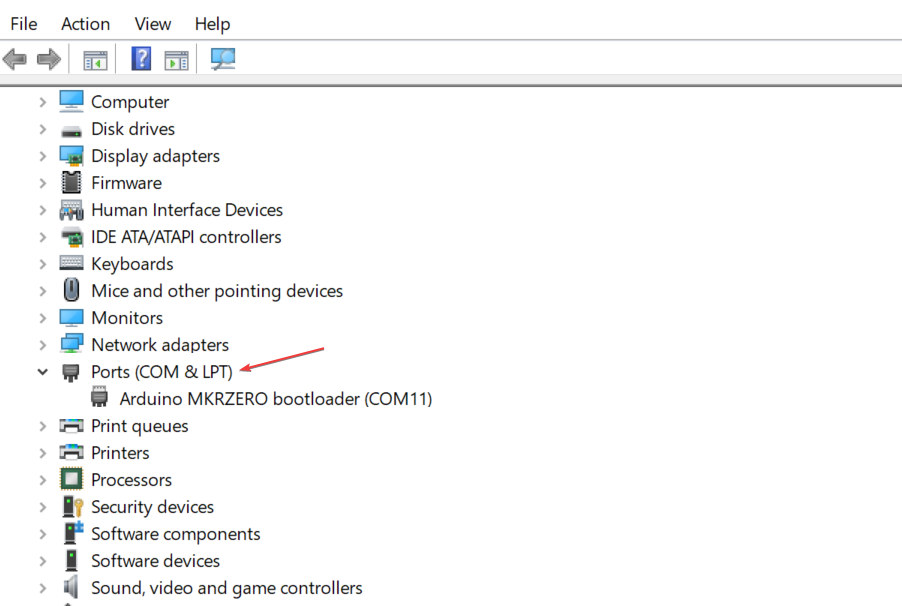
Горната стъпка ще помогне при инсталирането на драйвера ELM327 за Windows 10 и 11 с помощта на CD-ROM на компютъра.
Можете да продължите със стъпката по-долу, ако видите жълта маркировка до Prolific USB-to-Serial Command Port. Друга възможност е да следвате това ръководство, за да научите как да поправя CD-ROM, който не работи на Windows.
2. Инсталиране на драйвера на Prolific USB към сериен команден порт
- Включете в ELM327 кабел към вашия компютър USB порт, Натисни Windows + х и изберете Диспечер на устройства.
- Разширете Порт (COM & LPT), щракнете с десния бутон върху Плодотворен USB към сериен команден порти изберете Актуализиране на драйвера опция.
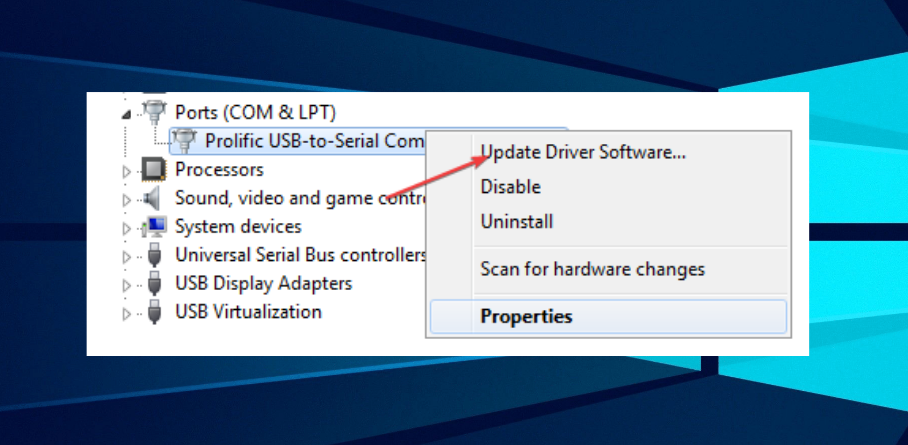
- Изберете Разгледайте моя компютър за софтуер за драйвери и щракнете Нека избера от списък с драйвери на устройства на хардуера на моя компютър.
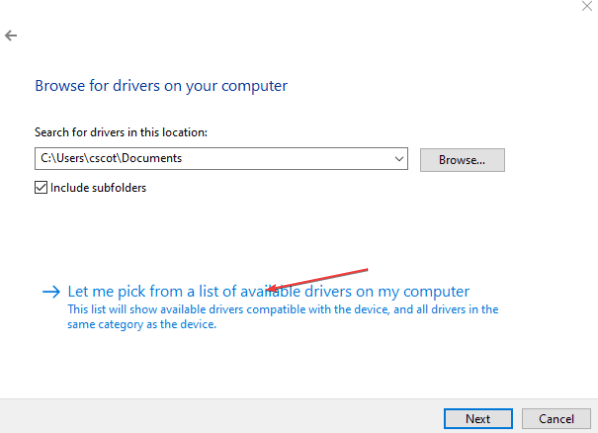
- Премахнете отметката от Показване на съвместим хардуер и изберете Prolific USB към сериен команден порт версия 3.3.2. 102.
- Изчакайте драйвера да инсталира жълтата маркировка ще изчезне.
- Как да премахнете изображението на лентата за търсене на Windows 11
- Как да активирате зеления екран в Teams
- Как да интегрирате ChatGPT с Word [Най-бързи начини]
- Google Nearby Share: Как да премествате файлове без усилие
- Excel работи бавно? 4 бързи начина да го направите по-бързо
Ръчното актуализиране на командния порт от USB към сериен ще помогне да се коригира грешката при жълтото маркиране. Затова проверете нашето ръководство как да инсталирате драйвери ръчно на Windows.
Освен това можете да прочетете за софтуерът, който можете да използвате, за да проверите историята на автомобила на вашия компютър. Освен това имаме подробна статия за най-добрият софтуер за актуализиране на драйвери за изтегляне за вашия компютър.
Ако имате допълнителни въпроси или предложения, не се колебайте да ги пуснете в секцията за коментари.
Все още имате проблеми? Коригирайте ги с този инструмент:
СПОНСОРИРАНА
Ако съветите по-горе не са разрешили проблема ви, вашият компютър може да има по-сериозни проблеми с Windows. Препоръчваме изтегляне на този инструмент за поправка на компютър (оценен като страхотен на TrustPilot.com), за да се справите лесно с тях. След инсталирането просто щракнете върху Започни сканиране и след това натиснете Поправи всичко.

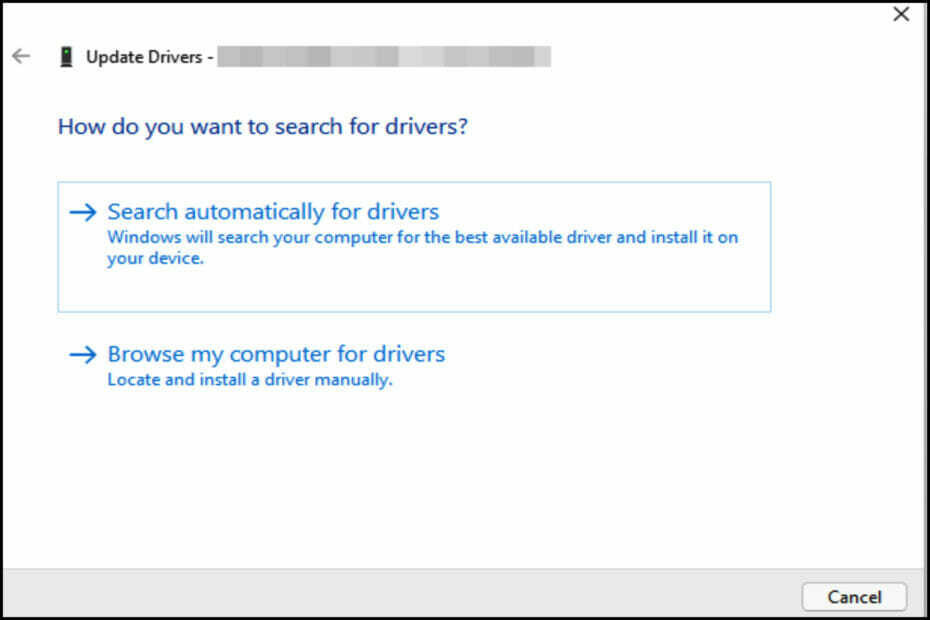
![Teredo не е в наследен хардуер [Ефективна корекция]](/f/70748bc3f60f90dcc3a6c5c414608a89.png?width=300&height=460)